本系列文章:
第一章:九析带你玩转 rancher - 安装篇
第二章:九析带你玩转 rancher - 导入集群篇
目录
1 rancher 介绍
2 rancher 镜像下载
3 rancher 启动
4 rancher 设置
4.1 rancher 管理员密码设置
4.2 rancher 服务器网址设置
4.3 rancher 国际化设置
1 rancher 介绍
rancher 官网可点击。
既然有了官网,为什么还要看我的教程。因为 rancher 官网访问奇慢;无休止、没缘由的 404;以及时不时就侮辱一下我的体验。
我不知道上述给的理由是否充分。如果看官不相信,你没事可以挑战一下练练胆。
rancher 是一个管理 k8s 的 web 控制台,它可以让非运维人员不用敲打命令,仅仅通过页面点击就可以方便的操作 k8s。
2 rancher 镜像下载
下载 rancher 镜像前,必须确保 docker 已正确安装。有关 Docker 的安装和设置,请参考我的另一篇文章《Docker 一分钟轻松完爆》。镜像下载语句如下,这里选择 rancher 的 v2.3.3 版本。
docker pull rancher/rancher:v2.3.3
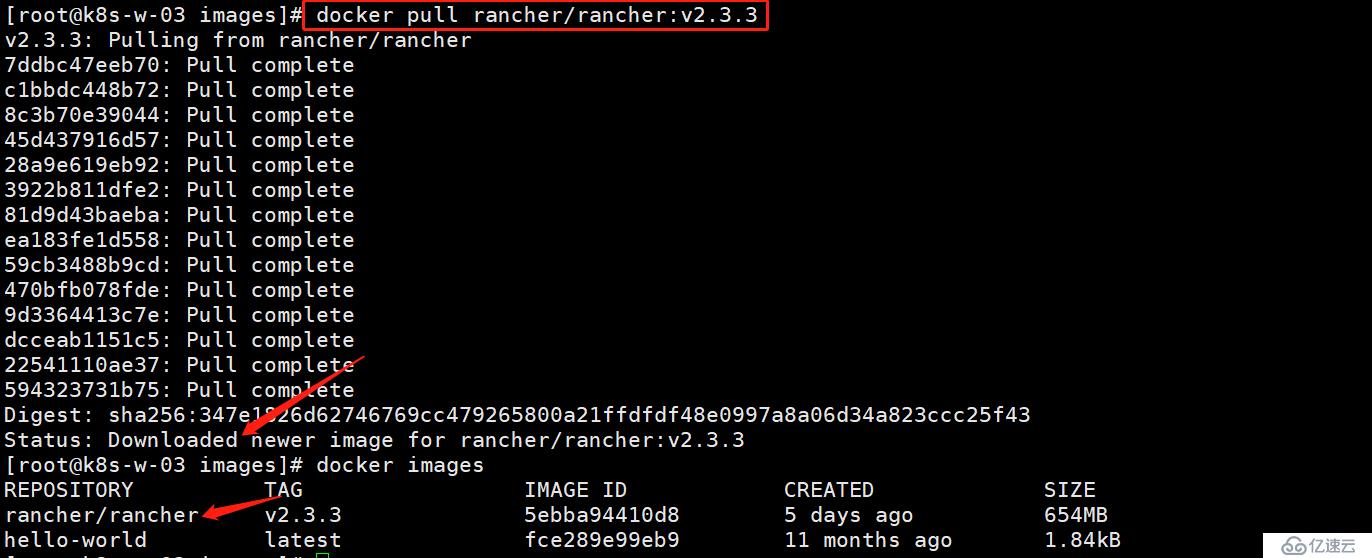
3 rancher 启动
启动 rancher,并绑定本地 80 和 443 端口。请确保这 2 个端口没有被占用。
docker run -d --restart=unless-stopped \ --name=rancher \ -p 80:80 -p 443:443 \ -v /usr/local/rancher:/usr/local/rancher \ rancher/rancher:v2.3.3

打开浏览器,输入 rancher 所在服务器的 IP(本人IP:10.110.101.103),然后回车:
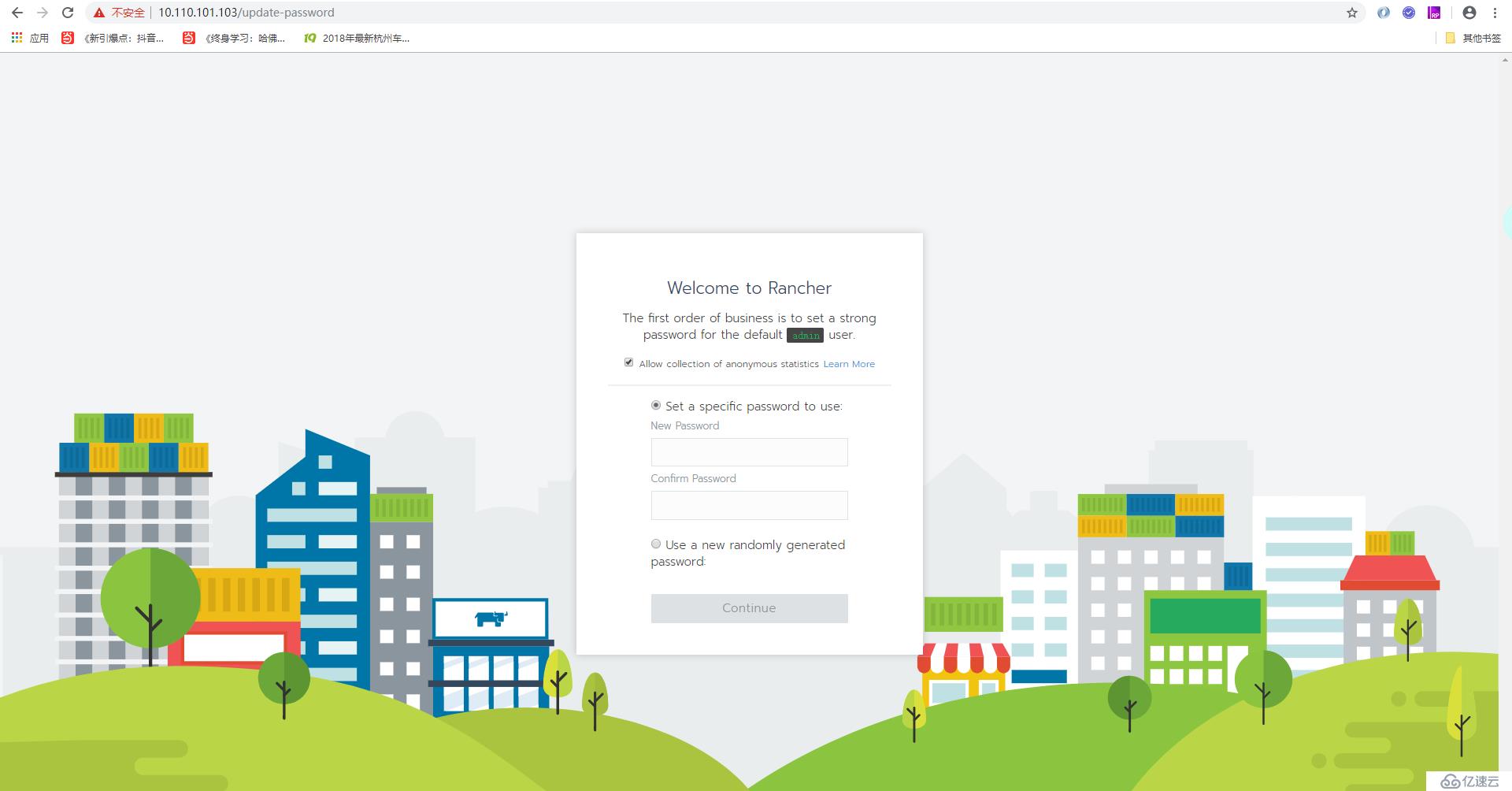
如果出此界面,则说明 rancher 启动成功。
4 rancher 设置
4.1 rancher 管理员密码设置
在上图所示的浏览器页面中设置管理员 “admin” 的密码。
4.2 rancher 服务器网址设置
设置完管理员密码之后,下一步则是进入 rancher 服务器网址设置的页面。默认即可。
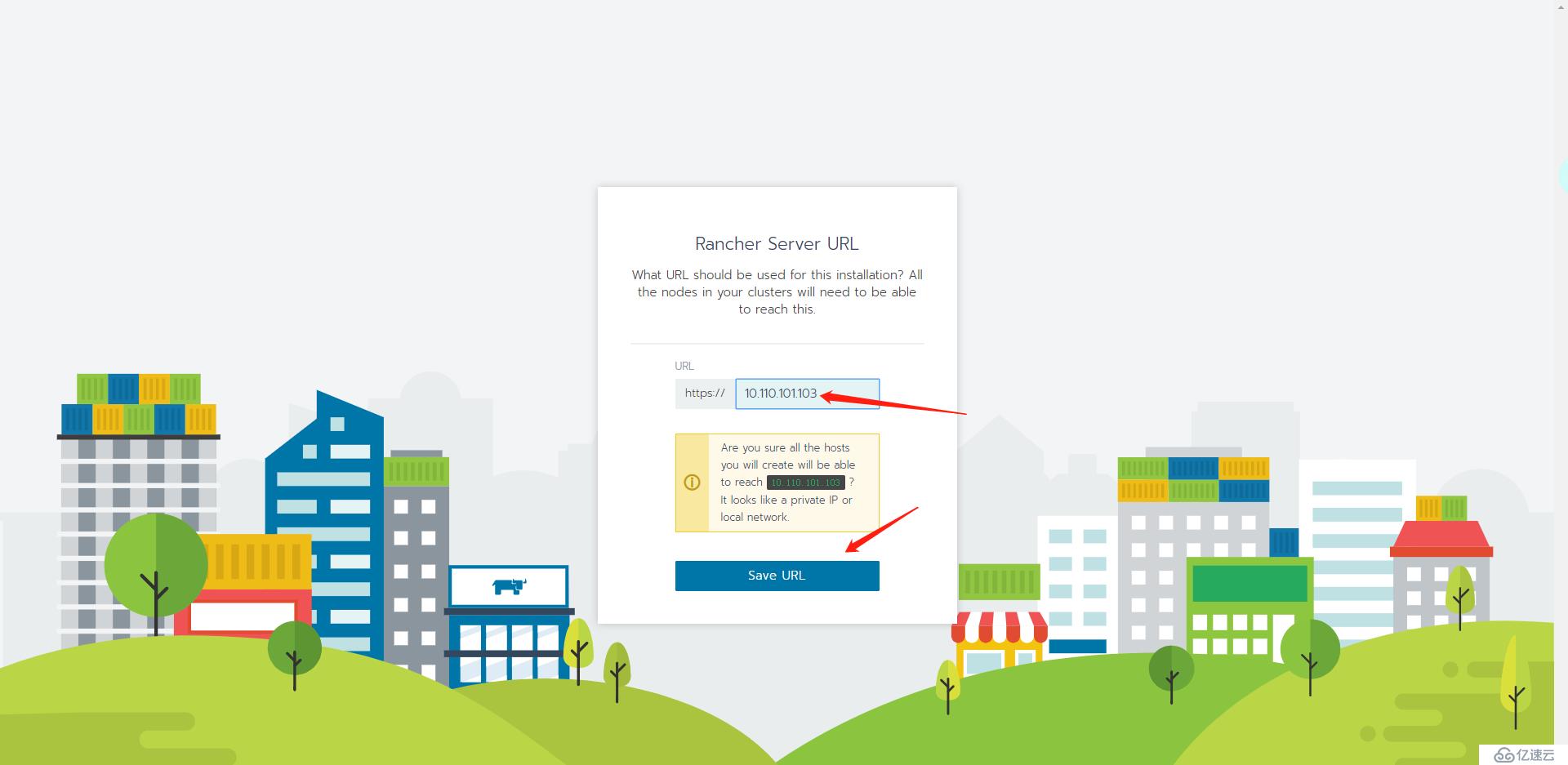
4.3 rancher 国际化设置
rancher 默认显示是英文,如果想设置中文的同学可以选择“简体中文”。
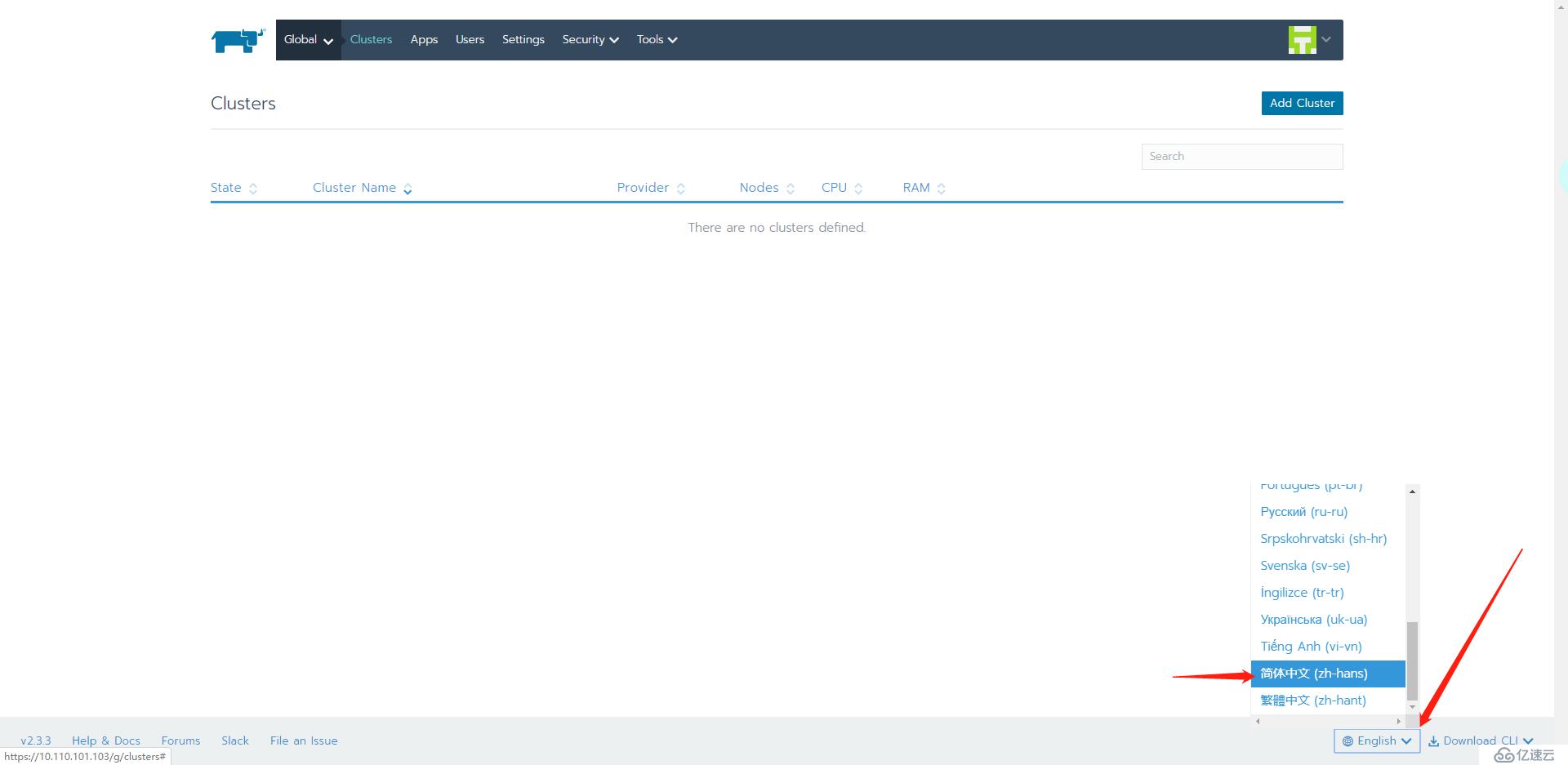
自此,rancher 安装和设置结束。
免责声明:本站发布的内容(图片、视频和文字)以原创、转载和分享为主,文章观点不代表本网站立场,如果涉及侵权请联系站长邮箱:is@yisu.com进行举报,并提供相关证据,一经查实,将立刻删除涉嫌侵权内容。